Top 12 phần mềm vẽ trên máy tính miễn phí, phổ biến 2023
Phần mềm vẽ trên máy tính ngày càng được cập nhật, đổi mới và cải tiến. Các công cụ này đang hỗ trợ người dùng sáng tạo ý tưởng hiệu quả. Vậy nên, để tìm kiếm ứng dụng vẽ phù hợp, hãy cùng Sforum tìm hiểu và lựa chọn một trong những ứng dụng vẽ trên máy tính dưới đây:
Paint – Phần mềm vẽ trên máy tính miễn phí
Phần mềm vẽ Paint hay còn được gọi là Paint.NET. Phần mềm này giống với công cụ vẽ chuẩn được tích hợp sẵn trên hệ điều hành Windows. Tuy nhiên, Paint.NET lại sở hữu nhiều chức năng nổi bật hơn. Phần mềm vẽ trên máy tính miễn phí này thích hợp sử dụng để vẽ các mô hình thể tích. Ngoài ra còn có thể thực hiện đối tượng chuyển động và cấu trúc trong suốt. Phần mềm Paint.NET rất dễ sử dụng nên trở thành lựa chọn thích hợp cho người dùng.

Paint.NET có rất nhiều hiệu ứng khác nhau. Người dùng có thể sử dụng công cụ làm mờ, tạo kiểu và làm sắc nét hay giảm nhiễu,… Không những thế, người dùng còn có thể mở rộng app bằng cách cải Plug-in. Phần mềm Paint.NET còn cho phép người dùng tải ảnh từ máy quét và chỉnh sửa nhanh chóng.
Artweaver Free – Ứng dụng vẽ kỹ thuật trên máy tính
Artweaver Free là ứng dụng vẽ trên máy tính cho phép người dùng sáng tạo những bức tranh kỹ thuật số tuyệt đẹp. Ngoài ra, Artweaver Free còn áp dụng hiệu ứng dụng cụ vẽ rất chân thực bằng chuột. Người dùng còn có thể sử dụng bút Stylus hay chạm vào màn hình cảm ứng của máy tính.

Artweaver Free cũng có thêm nhiều công cụ khác như bút conte, bút thư pháp, bút vẽ mỹ thuật. Ứng dụng Artweaver Free còn tặng người dùng rất nhiều mẫu hoạ tiết và kiểu bút. Từ đó giúp người dùng dễ dàng tạo ra những bức ảnh độc đáo và bắt mắt nhất.
Krita – Phần mềm vẽ Anime trên máy tính
Krita là ứng dụng vẽ trên máy tính chuyên nghiệp được đội ngũ hoạ sĩ ưu tú tạo ra. Ứng dụng này được tạo ra với mục đích đưa các công cụ sáng tạo hàng đầu cho mọi người. Người dùng có thể sử dụng Krita để tạo nhiều kiểu vẽ, tranh minh hoạ, truyện tranh hay manga.

Krita còn có cọ vẽ, bút, đổ mẫu thông thường cùng các mẫu bảng, bộ lọc tách dòng. Ngoài ra, người dùng còn có thể tùy biến hoàn toàn và lưu cọ vẽ để sử dụng lại.
PixBuilder Studio – App vẽ tranh trên máy tính
PixBuilder Studio là app vẽ tranh trên máy tính cho phép người dùng thực hiện tất cả các thao tác cơ bản. Từ chỉnh sửa, xử lý đến tạo ảnh một cách đơn giản. Phần mềm mặc dù không tốt bằng phần mềm vẽ có trả phí nhưng vẫn được người dùng yêu thích. Ngoài ra, giao diện của PixBuilder Studio cũng dễ điều hướng và gọn gàng.
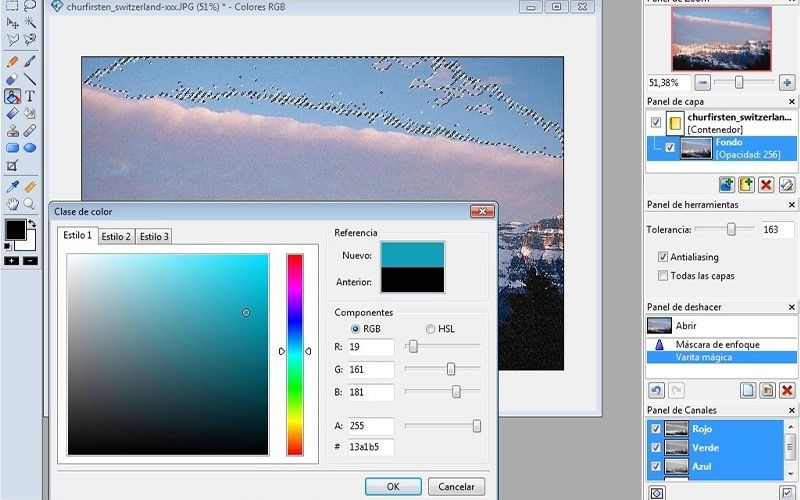
PixBuilder Studio hoàn toàn tuân thủ các yêu cầu cần thiết của một ứng dụng vẽ trên máy tính. Bên cạnh đó, PixBuilder Studio còn cung cấp nhiều lựa chọn công cụ phong phú khác nhau. Bạn có thể chỉnh màu, chuyển lớp cho đến nhiều kiểu hiệu ứng khác nhau. Đặc biệt PixBuilder Studio còn hỗ trợ thêm các Plugin cho Photoshop.
MyPaint – App vẽ đồ họa trên máy tính
MyPaint chính là ứng dụng vẽ tranh trên máy tính do hoạ sĩ Martin Reynold tự tay thiết kế công cụ cho riêng mình. Đây cũng là phần mềm mã nguồn mở và cung cấp bộ công cụ dành cho hoạ sĩ nghiêm túc.
Bên cạnh đó, MyPaint còn là ứng dụng có nền tảng trên Linux nên cách thức hoạt động cũng hơi khác. Vậy nên, người dùng sẽ mất chút thời gian để làm chủ giao diện. MyPaint còn sở hữu rất nhiều đặc điểm vượt trội khác nhau. Điều giúp quá trình sáng tạo và vẽ tranh của người dùng tiện lợi hơn.

Microsoft Fresh Paint – Ứng dụng vẽ tranh trên máy tính
Microsoft Fresh Paint là phần mềm vẽ trên máy tính được Microsoft phát hành và thiết kế. Phần mềm này sẽ tạo cảm giác như được đặt cọ bút và bút vẽ trên giấy. Giao diện của Microsoft Fresh Paint cũng theo phong cách Skeuomorphism với bảng màu nhựa lấp lánh. Tính năng này giúp người dùng biết màu đang sử dụng và tạo hình nền bắt mắt.
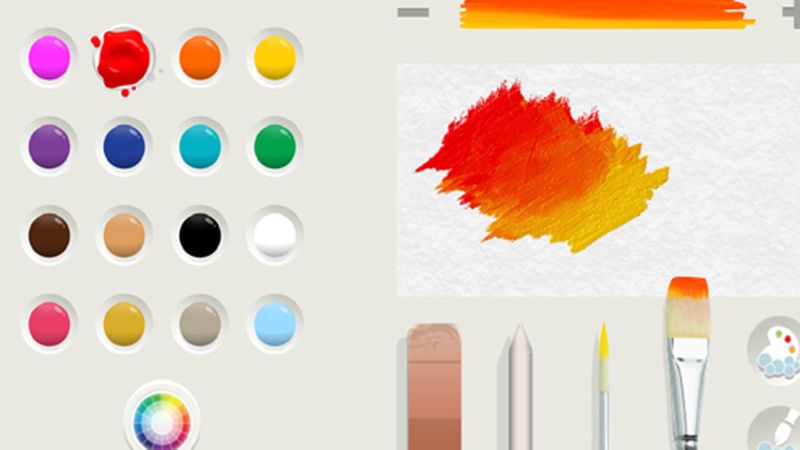
Người dùng có thể rửa bút lông trong cốc nước trước khi chọn màu khác để tránh sai màu. Ngoài ra bạn cũng có thể sử dụng ngay màu khác để hòa trộn màu lại với nhau. Công cụ này giúp bạn tạo ra những màu mới phục vụ cho việc sáng tạo tranh hiệu quả.
Clip Studio Paint – App vẽ truyện tranh trên máy tính
Clip Studio Paint là app vẽ tranh chuyên nghiệp và phổ biến nhất dành cho máy tính. Ứng dụng này giúp người dùng tạo tranh minh hoạ, hoạt hình, manga hay truyện tranh. Ứng dụng này hiện đang được rất nhiều người sử dụng, đặc biệt là hoạ sĩ chuyên nghiệp. Clip Studio Paint mang đến sự linh hoạt và sáng tạo tự do cho người dùng. Người dùng có thể vẽ như trên giấy khi thiết kế Manga hay truyện tranh.

Corel Painter – App vẽ chuyên nghiệp trên máy tính
Corel Painter là phần mềm giúp người dùng dễ dàng sáng tạo hội họa ngay trên máy tính. Ứng dụng còn cung cấp đến người dùng rất nhiều công cụ khác nhau từ cọ vẽ đa dạng, bảng màu sơn dầu, màu nước và nhiều kiểu giấy. Corel Painter còn mô phỏng quá trình sử dụng để xử lý tác phẩm.
Khi người dùng sử dụng bút chì, độ dày của đường nét sẽ phụ thuộc vào nhiều yếu tố. Một cọ vẽ được nhúng vào màu cũng sẽ để lại dấu vết lớn, loang màu hơn cọ vẽ bình thường. Bạn sẽ tạo ra những bức tranh độc đáo theo sở thích với ứng dụng nhiều tiện ích này.

SketchUp – Phần mềm vẽ 3d trên máy tính
SketchUp chính là phần mềm vẽ mô hình hoá 3D chuyên dành cho các kỹ sư, kiến trúc sư. Phần mềm này còn được nhà phát triển game và làm phim ưu tiên sử dụng.
Hệ thống giao diện của SketchUp với con trỏ đồ họa thông minh. Từ đó cho phép người dùng dựng hình vẽ ba chiều trong không gian hai chiều của màn hình. Người dùng còn có thể tạo hình khối đơn giản và nhanh chóng với công cụ kéo-đẩy.

Khi sử dụng SketchUp người dùng sẽ phác họa ý tưởng nhanh chóng và dễ dàng hơn. Giao diện của SketchUp cũng sử dụng tiếng Việt nên phù hợp với những người không biết tiếng Anh.
Cách tải phần mềm vẽ trên máy tính SketchUp cũng rất nhanh chóng và tiện lợi. Bên cạnh đó, người dùng còn có thể kết hợp sử dụng Google Earth dán mẫu nhà vừa thiết kế. Từ đó giúp người dùng xem có phù hợp với toàn cảnh và kích thước các mặt chuẩn xác 100%.
Adobe Photoshop – Ứng dụng vẽ trên máy tính phổ biến
Adobe Photoshop là ứng dụng vẽ trên máy tính được nhiều người dùng sử dụng phổ biến. Đây là phần mềm vẽ, phác thảo, chỉnh sửa hình ảnh phù hợp với người dùng chuyên nghiệp, nghiệp dư. Adobe Photoshop được ra đời vào năm 1988 do Adobe Systems trên hệ máy Macintosh. Người dùng có thể sáng tạo không giới hạn với bộ công cụ và hiệu ứng đa dạng.

Giao diện của ứng dụng cũng rất đơn giản, dễ sử dụng và hỗ trợ nhiều công cụ vẽ. Tại đây, người dùng có thể vẽ nhanh nhiều dạng hình đơn giản với công cụ Rectangle Tool. Bạn còn có thể phối và trộn nhiều màu sắc khác nhau cho hình vẽ. Ngoài ra bạn cũng có thể lưu và xuất hình ảnh ở nhiều dạng khác nhau như PSD, TIFF, RAW, PDF, GIF, PNG, JPEG cho đến Cineon.
Gimp – App vẽ và thiết kế trên máy tính
Gimp là app vẽ trên máy tính có khả năng chỉnh sửa hình ảnh, vẽ tự do và chuyển đổi giữa các định dạng hình ảnh. Phần mềm Gimp được Spencer Kimball và Peter Mattis xây dựng từ năm 1995. Hiện tại, Gimp được bảo trì bởi một nhóm tình nguyện viên. Gimp còn có các công cụ vẽ rất đầy đủ như Brush, Pencil, Airbrush và Clone,…
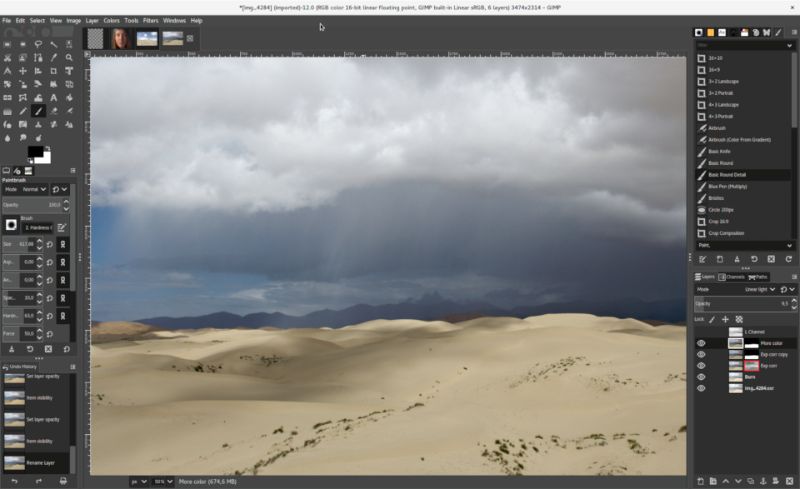
Ứng dụng còn có công cụ pha trộn, mẫu Pixel phụ và công cụ quản lý bộ nhớ trên Tile. Bên cạnh đó còn có các định dạng được hỗ trợ như BMP, GIF, JPEG, MNG, PCX, PDF, PNG,…. Cách sử dụng Gimp cũng rất đơn giản và giúp người dùng làm quen với Photoshop hơn. Gimp cũng hoạt động rất tốt trong việc chỉnh sửa ảnh và vẽ kỹ thuật số, thiết kế đồ hoạ.
AutoDesk Sketchbook – Phần mềm vẽ đồ họa trên máy tính
Autodesk SketchBook chính là app vẽ trên máy tính với những tùy chọn phác họa chuyên nghiệp. Từ đó giúp người dùng tạo ra các dự án thiết kế và vẽ minh hoạ đơn giản hơn. Truy cập vào ứng dụng cũng rất đơn giản, dễ dàng nên giúp người dùng không bỏ lỡ bất kỳ ý tưởng sáng tạo nào. Ngoài ra, Autodesk SketchBook còn hỗ trợ các công cụ vẽ khác nhau.
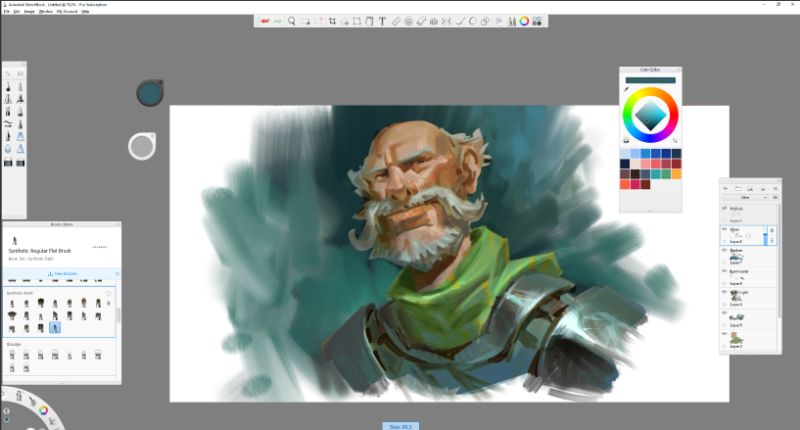
Bạn có thể sử dụng bút chì, chổi cọ, bút đánh dấu, airbrush, tẩy lông cho đến công cụ đổ màu,…. để vẽ. Phần mềm này còn hỗ trợ các công cụ hướng dẫn và vẽ để tạo ra những nét vẽ chính xác hơn.
Bên cạnh đó, giao diện của Autodesk SketchBook cũng rất hiện đại với khung vẽ không giới hạn. Điều này cho phép người dùng có thể tự do phát triển trí tưởng tượng và sáng tạo của mình.
Mục lục bài viết
Khám phá các phím tắt trong ứng dụng vẽ trên máy tính
Để người dùng sử dụng ứng dụng vẽ trên máy tính hiệu quả hơn nên ghi nhớ các phím chức năng như sau:
-
Ctrl + A là chọn toàn bộ hình ảnh.
-
Ctrl + C là sao chép vùng đã chọn.
-
Ctrl + X là cắt vùng đã chọn.
-
Ctrl + V là dán vùng đã chọn.
-
Ctrl + Z là quay trở lại thao tác trước đó.
-
Ctrl + E là xem thông tin chi tiết hình ảnh (Properties).
-
Ctrl + G là hiện/ ẩn lưới.
-
Ctrl + P là thiết lập in ảnh.
-
Ctrl + R là ẩn/ hiện thanh thước kẻ.
-
Ctrl + W là mở hộp thoại Resize và Skew.
-
Ctrl + N là tạo ảnh mới
-
Ctrl + O là mở ảnh có sẵn trên máy tính
-
Ctrl + S là lưu ảnh chỉnh sửa.
-
Ctrl + Page Up là thu nhỏ.
-
Ctrl + Page Down là phóng to.
-
Alt + F là mở Menu tùy chỉnh.
-
Alt + H là hiển thị phím tắt/ chuyển tab Home.
-
Alt + V là chuyển sang tab View.
-
Alt + F là đóng cửa sổ.
-
Alt + Esc là thu nhỏ nhanh ứng dụng MS Paint.
-
Alt + Spacebar là truy cập nhanh chuột phải trên Title Bar.
-
F1 là mở tính năng hỗ trợ trên Paint.
-
F11 là xem ảnh ở chế độ toàn màn hình.
-
F12 là lưu ảnh thành file mới.
-
Esc là bỏ vùng chọn.
-
Delete là xóa vùng chọn.
Lời kết
Hiện nay có rất nhiều ứng dụng vẽ trên máy tính khác nhau để người dùng lựa chọn. Mỗi ứng dụng đều có những đặc điểm nổi bật riêng cùng cách sử dụng đơn giản. Từ đó đảm bảo giúp người dùng thỏa thích sáng tạo và tạo nên bức tranh ưng ý nhất. Nếu bạn muốn tìm hiểu thêm về những ứng dụng này, hãy liên hệ ngay với Sforum nhé!











